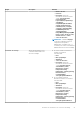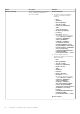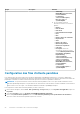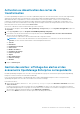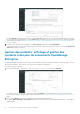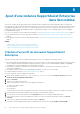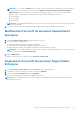Users Guide
3. Pour gérer les incidents, sélectionnez le menu déroulant État et sélectionnez les différents états en fonction de la résolution de
l’incident.
OMISNOW attribue automatiquement les incidents au groupe OpenManage Enterprise. Vous pouvez attribuer les incidents à
différents groupes et utilisateurs à l’aide de l’icône de recherche située en regard des champs Groupe d’affectation et Affecté à.
Si un incident est résolu et que l’état est mis à jour sur Fermé, l’état d’alerte correspondant est également mis à jour sur Fermé pour
signifier que l’alerte récupérée à partir d’OpenManage Enterprise est résolue. Sélectionnez l’onglet Informations sur la résolution
pour afficher plus d’informations sur l’état de la résolution.
REMARQUE : Les utilisateurs dotés des rôles d’administrateur ServiceNow et d’opérateur x_310922_omisnow.OMISNOW
peuvent résoudre et fermer les incidents OpenManage Enterprise.
Activation ou désactivation de la règle de corrélation
des alertes
OpenManage Integration avec ServiceNow vous permet de classer manuellement les alertes en alertes principales et secondaires, en
fonction de la Règle de corrélation des alertes OME. Cette règle vous permet d’établir une relation entre les alertes principales et
secondaires et les alertes de groupe qui leur sont associées.
La règle de corrélation des alertes est activée par défaut. Vous pouvez cependant activer ou désactiver la règle de corrélation des alertes.
Pour plus d’informations sur les privilèges utilisateur nécessaires pour activer ou désactiver la règle de gestion des alertes, reportez-vous à
la section Privilèges utilisateur requis , page 9.
1. Dans le filtre de navigation, saisissez Dell EMC OpenManage Integration, puis, sous Gestion des événements, sélectionnez
Règles de corrélation des alertes.
2. Sur la page Règles de corrélation des alertes, sélectionnez la Règle de corrélation des alertes OME.
3. Pour activer la règle permettant de créer des incidents pour les alertes critiques, sur la page Règle de corrélation des alertes OME,
cochez la case Active. Pour désactiver la règle, décochez la case Active.
4. Cliquez sur Mettre à jour.
La règle de corrélation des alertes ainsi mise à jour est appliquée lors de la prochaine synchronisation d’événements planifiée.
Activation ou désactivation de la règle de gestion des
alertes
OpenManage Integration avec ServiceNow crée des incidents pour les alertes critiques et les alertes de type avertissement, en fonction
des règles suivantes définies sur la page Règle de gestion des alertes.
● Créer un incident pour les alertes critiques
● Créer un incident pour les alertes de type avertissement
Les règles de gestion des alertes sont activées par défaut. Vous pouvez cependant activer ou désactiver les règles de gestion des alertes.
Pour plus d’informations sur les privilèges utilisateur nécessaires pour activer ou désactiver la règle de gestion des alertes, reportez-vous à
la section Privilèges utilisateur requis , page 9.
1. Dans le filtre de navigation, saisissez Dell EMC OpenManage Integration, puis, sous Gestion des événements, sélectionnez
Gestion des alertes.
2. Sur la page Règles de gestion des alertes, procédez comme suit :
● Pour activer la règle permettant de créer des incidents en cas d’alertes critiques, sélectionnez la règle Créer un incident pour les
alertes critiques, puis, sous l’onglet Détails de l’alerte, cochez la case Active. Pour désactiver la règle, décochez la case
Active.
● Pour activer la règle permettant de créer des incidents en cas d’alertes de type avertissement, sélectionnez la règle Créer un
incident pour les alertes de type avertissement, puis, sous l’onglet Détails de l’alerte, cochez la case Active. Pour
désactiver la règle, décochez la case Active.
3. Cliquez sur Mettre à jour.
La règle de gestion des alertes ainsi mise à jour est appliquée lors de la prochaine synchronisation d’événements planifiée.
Inventaire et surveillance des serveurs PowerEdge
27